

Συγκρίνετε εύκολα αρχεία PDF.
Εντοπίστε γρήγορα τις διαφορές μεταξύ διαφορετικών εκδόσεων αρχείων για μια καλύτερη διαδικασία αναθεώρησης με το εργαλείο σύγκρισης του Adobe Acrobat.

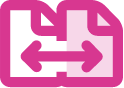
Με πολλαπλούς γύρους αναθεωρήσεων, οι αλλαγές μπορεί να περάσουν απαρατήρητες. Τώρα όμως μπορείτε εύκολα να συγκρίνετε κείμενο και να εντοπίζετε κάθε αλλαγή — και μάλιστα πιο γρήγορα από ποτέ με το επανασχεδιασμένο εργαλείο σύγκρισης αρχείων στο Acrobat.

Εντοπίστε τις διαφορές.
Κάντε εύκολη τη σύγκριση εγγράφων, με μια εύχρηστη γραμμή επισήμανσης για γρήγορη οπτική σύγκριση. Δείτε όλο το κείμενο και τις εικόνες που έχουν αλλάξει μεταξύ δύο εκδόσεων ενός εγγράφου PDF.

Αναθεωρήστε με αποτελεσματικότητα.
Τώρα μπορείτε να κάνετε τις αναθεωρήσεις πιο αποτελεσματικές, βλέποντας γρήγορα τι έχει προστεθεί, διαγραφεί ή τροποποιηθεί στα αρχεία PDF ή τις σαρώσεις σας σε μια εύχρηστη σύνοψη αποτελεσμάτων.

Αντιπαραβάλετε στοιχεία το ένα δίπλα στο άλλο
Συγκρίνετε εύκολα έγγραφα ή πολλαπλές εκδόσεις ενός αρχείου PDF χρησιμοποιώντας μια προβολή σύγκρισης δίπλα-δίπλα ή προβολές μεμονωμένων σελίδων για να εντοπίζετε γρήγορα τις αλλαγές με το μάτι.

Εφαρμογή φίλτρων.
Με το εργαλείο σύγκρισης PDF, μπορείτε να εφαρμόσετε φίλτρα για να δείτε τι έχει αλλάξει ανά τύπο περιεχομένου, εικόνες, κείμενο, σχόλια ή μορφοποίηση.
Πώς να συγκρίνετε αρχεία PDF:
- Ανοίξτε το Acrobat για Mac ή Η/Υ και επιλέξτε «Εργαλεία» > «Σύγκριση αρχείων».
- Κάντε κλικ στην «Επιλογή αρχείου» στα αριστερά για να επιλέξετε την παλαιότερη έκδοση του αρχείου που θέλετε να συγκρίνετε.
- Κάντε κλικ στην «Επιλογή αρχείου» στα δεξιά για να επιλέξετε τη νεότερη έκδοση του αρχείου που θέλετε να συγκρίνετε.
- Κάντε κλικ στο κουμπί Σύγκριση
- Δείτε τη σύνοψη Σύγκριση αποτελεσμάτων.
- Κάντε κλικ στη «Μετάβαση στην πρώτη αλλαγή» για να αναθεωρήσετε κάθε διαφορά αρχείου μεταξύ του παλαιότερου εγγράφου και του νεότερου εγγράφου.
Σχετικές λειτουργίες
Με αυτές τις συμβουλές μπορείτε να αξιοποιήσετε καλύτερα το Adobe Acrobat: